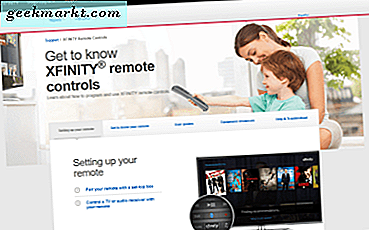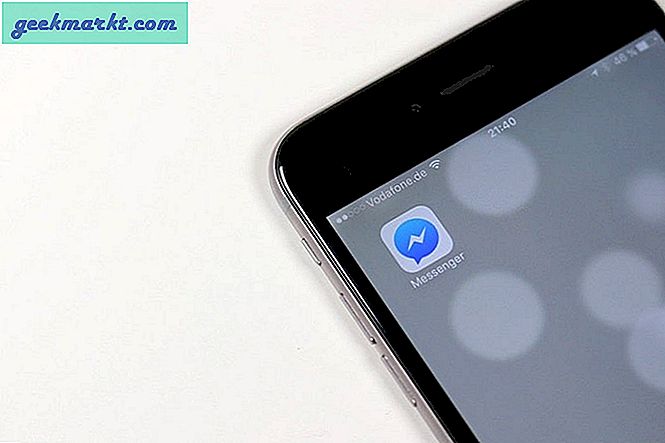Merekam layar Android saat ini seperti mengambil screenshot di masa-masa awal Android. Ingat! Bagaimana seseorang harus melakukan root pada perangkatnya untuk mengambil tangkapan layar, tetapi sekarang sudah ada fitur bawaan. Demikian pula sebelumnya sulit untuk merekam layar android, tapi sekarang tidak lagi.
Anda mungkin ingin merekam layar Android Anda karena berbagai alasan. Misalnya, Anda ingin membuat tutorial tentang Android, Video demo aplikasi untuk Goggle play, memecahkan masalah untuk klien, dll.

Mengapa mudah untuk merekam layar di lollipop lalu yang lainnya
Di Android KitKat, pengguna dapat merekam layar tetapi hanya jika perangkat mereka di-root. Ya, ada beberapa solusi, tetapi rumit.
Sementara di Android 5 yaitu lollipop, Anda dapat merekam layar dengan mudah. Tidak perlu root atau langkah rumit apa pun. Mengapa? Nah, semua kredit masuk ke kernelnya.
Tetapi alih-alih menutupi satu-satunya permen lolipop, kita akan melihat semua cara lain untuk merekam layar. Kami akan melihat berbagai metode untuk merekam layar Android dan menemukan yang terbaik berdasarkan kinerja, harga, masalah kompatibilitas dan apakah mereka memerlukan akses root atau tidak. Jadi, ayo kita mulai.
Rekam Layar Android (ROOT)
Mari kita mulai dengan sesuatu yang sederhana.
1. Gunakan Aplikasi Perekaman Layar
Setelah menguji banyak perekam layar, saya paling menyukai 'Rec'. Mengapa? Ini gratis, memberi Anda opsi untuk merekam suara, tidak ada tanda air pada perekaman, opsi untuk memilih berbagai bit-rate, tetapi yang terpenting kualitas keluaran cukup baik dibandingkan dengan alternatif gratis lainnya.
REC tidak memerlukan ROOT jika Anda menjalankan lollipop. Klik di sini untuk melihat bagaimana REC bekerja (animasi gif)
Tetapi ada beberapa kelemahan, misalnya, versi gratis dari aplikasi ini memungkinkan Anda merekam video hingga 5 menit, ditambah tidak ada gerakan tangan yang direkam. Namun, ini bukan masalah besar, karena Anda selalu dapat memulai perekaman lain setelah 5 menit, lalu menggabungkan dua klip menggunakan editor video apa pun. Dan hei, jangan lupa, ini gratis!
Terkait: 7 Aplikasi Perekam Layar Terbaik untuk Android
Unduh Rec dari Google Play.

2. Cermin Beta
Ini selangkah lebih maju dari Rec. Mirror beta tidak hanya merekam layar android Anda tetapi juga dapat mentransmisikan layar Anda ke browser Chrome, Apple TV, dan mungkin di android lain.
Seperti Rec, Mirror Beta juga merekam suara dari mikrofon dengan kualitas rekaman tinggi hingga 30 menit. Tapi sayangnya itu memang membutuhkan akses root dan juga meninggalkan tanda airnya di rekaman layar. Ini berguna untuk mempertimbangkan presentasi. Jika tidak menginginkan tanda air, tingkatkan versi atau dapatkan chromecast.
Unduh Mirror Beta dari Google Play.
Terkait: 5 Aplikasi untuk Mentransmisikan Layar Android Anda ke Komputer

Rekam Layar Android (Tanpa ROOT)
Katakan saja, Anda tidak berminat untuk melakukan root pada Android Anda, lalu bagaimana Anda akan merekam layar Anda? Ada banyak aplikasi di Google Play yang mengklaim dapat merekam layar tanpa root. Namun kebanyakan dari mereka tidak berfungsi atau kualitas videonya buruk.
Namun ada dua pengecualian
1. Anda dapat merekam layar Android Anda dengan menghubungkan ponsel Anda ke PC melalui USB dan kemudian menggunakan beberapa perintah
2. Atau Anda bisa mendapatkan Android 5.0 Lollipop dan merekam layar dengan mudah. Seperti yang sudah kita bahas di atas
Saya mengerti, tidak satu pun dari kedua metode ini yang terdengar menarik. Tapi sayangnya ini adalah satu-satunya pilihan yang tersedia? Jadi mari kita mulai dengan yang pertama.
3. Rekam Layar Android dengan Komputer
Ada banyak aplikasi di Google Play yang mengklaim dapat merekam layar Android, tetapi Anda juga harus menggunakan komputer Anda. Namun, biasanya mereka tidak berfungsi. Oleh karena itu saya sarankan Anda mencoba tutorial ini pada label. Untuk memberi Anda gambaran umum, inilah yang kami lakukan
1. Aktifkan mode pengembang dan debugging USB di Android
2. Hubungkan Android yang tidak di-root ke komputer Anda
3. Unduh dan instal Android SDK di PC Anda
4. Berikan perintah dari PC ke Android Anda untuk merekam layarnya
Ini mungkin bukan metode termudah untuk merekam layar. Penyiapannya membutuhkan waktu. Potong setelah Anda berhasil menahan pukulannya, itu berfungsi seperti pesona.
4. Rekam layar Android di Lollipop
Jika perangkat Anda mendukungAndroid 5.x lollipop, maka Anda dapat dengan mudah merekam layar Android Anda tanpa root.
Saya telah menggunakan REC dan Perekam Layar A-Z ini untuk ini sejak beberapa waktu. Dan keduanya bekerja seperti pesona di tablet Nexus 7 saya. Simak perekam video berikut dengan perekam layar a-z di Android 5.0 Lollipop.
Rekaman layar A-Z tidak hanya gratis tetapi juga memberi Anda opsi untuk merekam suara dan memungkinkan Anda memilih kecepatan bit variabel. Juga tidak ada batasan perekaman atau watermark.
Unduh perekam layar A-Z dari Google Play.
Kredit Gambar Atas Pixabay.